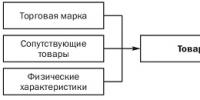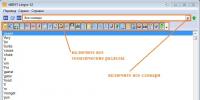Мыши дота 2. Гайд по настройке мыши. Как отключить добивание крипов
Здравствуйте, мои дорогие потняши! Настало время для продолжения моей серии гайдов на тему оптимизации вас и ваших девайсов в киберспортивной среде. В прошлый раз я говорил о различных способах удержания мыши и вскользь зацепил тему выбора вашей верной крысы
. На этот раз я решил осветить тему кастомизации самой боевой подруги. И так, приступим! Почему нужно откостомить мышь? Не многие знают, что просто купить рейзер, сску или другую красотку не достаточно для того, чтобы получить идеальный таргетинг курсора. Дело в том, что по дефолту на мышку налагается куча опций, которые хороши для обычного юзера, но крайне вредны и даже опасны для потных задротов, таких как мы. В общем не будем разводить много воды, а сразу займёмся делом. Миссия №1. Вы и ваш злейший враг. Потные шутерасты могут сразу слать меня лесом, ибо они уже давно прикончили этого рейд босса "Акселерация", ну а другим предстоит сложный бой. Почему нужно расправиться с ней? Ответ очень простой. Эта девушка лёгкого поведения ежедневно доводит до изнеможения миллионы геймеров по всему миру, вызывает дикий зуд и припадки эпилепсии и делает она это очень изощрённо. Она на прямую внедряется в процесс передачи между вашей мышью и курсором на экране и изменяет по своему усмотрению скорость передвижения курсора. Делает она это так - если вы медленно двигаете мышь, то на экране она двигается медленнее чем должна при вашем DPI, когда вам нужно быстро развернуться на 180 градусов или заюзать миникарту то она наоборот ускоряет курсор сильнее чем вы двигаете манипулятор, и в итоге он улетает в чупала и пролетает мимо, и вам приходится сделать крюк чтоб вернуть курсор. Попробуйте сами, выберете на экране точку и попытайтесь быстро дёрнув навести туда курсор. Пролетает? Крюк пошёл? Значит вы под атакой акселерации. Это замедляет вашу реакцию, мешает вам целиться и т.д. Если вы всё ещё не поняли, что она делает, то вот вам формула: скорость курсора на экране = акселерация * DPI. Двигаете медленно, то акселерация меньше 1, быстро то больше 1. Ну а как нам её победить? Чтобы выиграть схватку, нужно знать врага в лицо, его слабые стороны. Акселерация делится на 3 уровня: 1. Аппаратная (непосредственно в кишках вашей мыши). 2. Системная (в настройках Windows). 3. Внутриигровая. Уничтожению подлежат все три. Чтобы справиться с первой нам нужна хорошая мышь, у который есть свой софт. Заходим в софт (покажу на примере рейзера), ищем закладку связанную с DPI, убираем галочку и сохраняем, убиваем гадюку. Сразу же курсор начинает вести себя как то иначе, не привычно вам. Привыкайте, потом осознаете всю мощь. Но это только начало. Теперь настало время разобраться с древним злом, засевшим в великой ОС. Пуск->Панель управления->Просмотр:Мелкие значки->Мышь->Параметры указателя и убираем галку с опции "Включить повышенную точность установки указателя", как бы абсурдно не было, но эта опция как раз таки ухудшает эту точность.  Ну и третий брат Баал акселератор. Его порешим так: открываем стим, жмём правой кнопкой по игре Dota 2 (именно по ней, иначе какого ты делаешь на этом форуме?) и открываем свойства, во складке общие, жмём по параметрам запуска и вписываем -noforcemparms. Некоторые игроки вписывают ещё два параметра -noforcemspd и -noforcemaccel, но делать этого не нужно, они отвечают за немного разные настройки и конфликтуют между собой.
Ну и третий брат Баал акселератор. Его порешим так: открываем стим, жмём правой кнопкой по игре Dota 2 (именно по ней, иначе какого ты делаешь на этом форуме?) и открываем свойства, во складке общие, жмём по параметрам запуска и вписываем -noforcemparms. Некоторые игроки вписывают ещё два параметра -noforcemspd и -noforcemaccel, но делать этого не нужно, они отвечают за немного разные настройки и конфликтуют между собой.  Поздравляю, Акселерация побеждена! Привыкайте к тому, что теперь мышь идеально реагирует на своё смещение и слушается только вас. Миссия №2. Быстро или медленно? Теперь, когда никто не мешает вашим отношениям с крыской, пора с любовью отнестись к её настройке, а именно к её скорости или по народному - DPI. Очень клёво, если ваша пассия держит функцию переключения DPI на лету, ну а если нет и даже отсутствует родной софт, то направляйтесь в панель управления и настройки мыши, а так же в игры и подбирайте под себя. Это не сложно, но дам несколько советов: 1. Для командных шутеров желательно как можно более низкая скорость, ниже 1000. 2. Для дотки оптимально от 1000 до 2000. 3. Quake и подобное любит погорячее, ваш выбор от 2к и до бесконечности, на сколько хватит стальных дотерских яиц. Выбрали и привыкли? Никогда больше не меняйте и достигните эвереста в мастерстве. Миссия №3. Мышь нужно баловать как девушку. Вашей боевой подруге тоже нужны аксессуары! Тефлоновые ножки? Разумеется! Жёсткий ковёр с нанотехнологиями! Хочу-хочу! Если желаете добиться результата, то жалеть средств не стоит. Стоит отметить, что без хорошего ковра ни одна мышь не покажет приличного результата позиционирования. Миссия №4. Обнаружить и вылечить. Мышь как и вы может заболеть. Симптомы могут быть разные. Если сломался датчик то вам понадобится донор для перепайки или новая крыса. Если вдруг перестала прожиматься левая или правая кнопка мыши, то вы потный задрот не стоит торопиться её выбрасывать да и без донора можно обойтись, а как - ниже. Практически на любой современной мышке больше чем 3 кнопки, но если её разобрать то вы увидите что все они одинаковые - такие прямоугольники с маленьким место куда происходит клик, так вот их можно махнуть местами взяв паяльник в руки и к примеру поменять на новенькую кнопку от переключения DPI. Всё таки райтклик важнее. Сам так делал на предыдущем Lachesis. Заключение. Можно было добавить ещё парочку миссий, но они казуальны и вы сами справитесь на подсознательном уровне. В общем наслаждайтесь вашей действительно киберспортивной подругой. Всем спасибо! Ставьте пальцы в верх!
Поздравляю, Акселерация побеждена! Привыкайте к тому, что теперь мышь идеально реагирует на своё смещение и слушается только вас. Миссия №2. Быстро или медленно? Теперь, когда никто не мешает вашим отношениям с крыской, пора с любовью отнестись к её настройке, а именно к её скорости или по народному - DPI. Очень клёво, если ваша пассия держит функцию переключения DPI на лету, ну а если нет и даже отсутствует родной софт, то направляйтесь в панель управления и настройки мыши, а так же в игры и подбирайте под себя. Это не сложно, но дам несколько советов: 1. Для командных шутеров желательно как можно более низкая скорость, ниже 1000. 2. Для дотки оптимально от 1000 до 2000. 3. Quake и подобное любит погорячее, ваш выбор от 2к и до бесконечности, на сколько хватит стальных дотерских яиц. Выбрали и привыкли? Никогда больше не меняйте и достигните эвереста в мастерстве. Миссия №3. Мышь нужно баловать как девушку. Вашей боевой подруге тоже нужны аксессуары! Тефлоновые ножки? Разумеется! Жёсткий ковёр с нанотехнологиями! Хочу-хочу! Если желаете добиться результата, то жалеть средств не стоит. Стоит отметить, что без хорошего ковра ни одна мышь не покажет приличного результата позиционирования. Миссия №4. Обнаружить и вылечить. Мышь как и вы может заболеть. Симптомы могут быть разные. Если сломался датчик то вам понадобится донор для перепайки или новая крыса. Если вдруг перестала прожиматься левая или правая кнопка мыши, то вы потный задрот не стоит торопиться её выбрасывать да и без донора можно обойтись, а как - ниже. Практически на любой современной мышке больше чем 3 кнопки, но если её разобрать то вы увидите что все они одинаковые - такие прямоугольники с маленьким место куда происходит клик, так вот их можно махнуть местами взяв паяльник в руки и к примеру поменять на новенькую кнопку от переключения DPI. Всё таки райтклик важнее. Сам так делал на предыдущем Lachesis. Заключение. Можно было добавить ещё парочку миссий, но они казуальны и вы сами справитесь на подсознательном уровне. В общем наслаждайтесь вашей действительно киберспортивной подругой. Всем спасибо! Ставьте пальцы в верх!
Компания SteelSeries широко известна своей игровой компьютерной периферией и в дополнительном представлении не нуждается. Под маркой данного бренда в свет вышло уже немало компьютерных мышей, которые стали культовыми. Одна из них - SteelSeries Rival. Естественно, что, предоставив на рынок востребованный продукт, маркетологи компании не смогли остановиться на достигнутом и решили порадовать своих поклонников обновленной версией данного грызуна - Rival Dota 2 . На какую аудиторию рассчитан данный грызун, догадаться не сложно. К тому же, бонусом к данной мышке, поклонники SteelSeries и Dota 2 получают код на уникальное оружие в своей любимой компьютерной игре.
Что касается самого грызуна, то по сравнению со стоковой версией, Rival Dota 2 отличается лишь несколькими внешними изменениями. Переработку претерпела цветовая гамма грызуна, логотип в задней части и именная заглушка.
Ну а на что в действительности способен данный грызун, мы и постараемся выяснить по ходу обзора. Начнем классически с технических характеристик.
Технические характеристики
- Разрешение сенсора: 6500
- Частота опроса: 1000 Гц
- Время отклика: 1 мс
- Максимальное ускорение: 50G
- Количество кнопок: 6 программируемых
- Тип: Оптическая
- Длина провода: 2 м
- Интерфейс подключения: USB
Упаковка и комплектация
Поставляется мышь в картонной коробке, оформленной в темных тонах. На лицевой части имеется изображение самой мышки, а также надпись DOTA 2. На боковых сторонах перечислены основные технические характеристики.
В правом верхнем углу указано, какой именно бонус в игре ожидает обладателя данного грызуна.
.jpg)
С обратной стороны перечислены основные достоинства мышки, а также указано наличие RGB подсветки.
.jpg)
Верхняя часть коробки откидывается и у пользователя появляется возможность визуально оценить устройство еще до вскрытия упаковки - это стало модно в последнее время.
.jpg)
Внутри грызун зафиксирован в картонной форме.
.jpg)
Помимо самой мышки в коробке мы найдем:
- Карточку с секретным кодом для получения оружия в игре;
- Краткое руководство пользователя;
- Две наклейки с логотипом SteelSeries.
.jpg)
Как мы видим, комплект поставки стандартный, если не считать приятного игрового бонуса.
Внешний вид и материалы
Внешний вид обновленной версии схож с оригинальной Rival. Это все тот же асимметричный корпус, предназначенный для большего удобства при управлении правой рукой.
.jpg)
Оформлена мышь в черно-красных тонах. Количество декоративных элементов и дополнительных клавиш сведено к минимуму. Благодаря этому, мышь смотрится весьма стильно и дорого.
.jpg)
Материалом рабочей поверхности послужил Soft Touch пластик. Помимо этого, по бокам имеются текстурированные резиновые вставки. Поэтому, мышь дарит своему обладателю максимальное удобство при использовании.
.jpg)
Имеется всего шесть клавиш. Все они программируемые. В верхней части расположились стандартные правая и левая кнопки, клавиши изменения уровня DPI и колесико прокрутки.
.jpg)
На левом боку имеется две дополнительные клавиши. Качество исполнения всех клавиш находится на самом высоком уровне. Нажатие в меру жесткое. Ложных кликов не возникает.
.jpg)
На задней части фирменный логотип SteelSeries был заменен на логотип DOTA 2. Резиновая вставка под ним, также изменена. Имеется возможность скачать проект данной вставки и создать схожую самостоятельно на 3D принтере. А именная мышь - это отличный подарок для любого геймера.
.jpg)
Внизу имеется четыре тефлоновые ножки. Сенсор расположен по центру. Качество сборки и материалов не вызывает никаких вопросов. Мышь собрана просто отлично. Ни о каких скрипах и прочих проблемах при использовании, нет и воспоминания.
.jpg)
Мышь имеет две независимые зоны подсветки. Это колесико прокрутки и логотип на спинке мыши. По умолчанию подсветка установлена в фирменные для данной игры цвета.
.jpg)
Однако у пользователя есть возможность перенастроить подсветку самостоятельно. Для этого придется установить фирменное программное обеспечение SteelSeries Engine 3.
.jpg)
Программное обеспечение
Никаких дисков с софтом в комплекте поставки нет. Мышь опознается ОС автоматически и работает без каких-либо проблем. Однако, для более детальной настройки, его придется скачать самостоятельно с сайта производителя.
После стандартного процесса установки, появляется окошко, в котором нам предлагается выбрать необходимый девайс для настройки.
.jpg)
Утилита имеет всего одну рабочую вкладку, на которую уместились все необходимые опции. Интерфейс программки довольно прост и интуитивно понятен. Радует, что программа хорошо русифицирована.
.jpg)
В правой части окна предоставляется возможность настроить разрешение сенсора. Посередине изображена мышь с подписями каждой клавиши и зоны подсветки. Слева находится меню для переназначения действий на каждую клавишу.
.jpg)
Нажав на необходимую клавишу в левом списке, открывается окошко с выбором действий.
.jpg)
Имеется возможность установить не только стандартные команды мыши, но и любую клавишу или сочетание клавиш клавиатуры, быстрые сочетания клавиш, макросы и другое.
.jpg)
Меню создания макросов максимально просто и интуитивно понятно.
.jpg)
Также имеется возможность однократного или многократного повтора выбранного действия или макроса.
.jpg)
При нажатии на любую из зон подсветки, открывается меню ее настройки. Можно установить не только статичную подсветку выбранного цвета, но и несколько эффектов. Это дыхание и градиент.
.jpg)
.jpg)
Поработав с софтом, буквально несколько минут, создается впечатление, что работаешь с ним не первый год. Настолько все просто и понятно. За что производителю отдельный большой плюс.
В работе
В работе мышь показывает себя с самой лучшей стороны.
Благодаря применению качественных материалов корпуса и продуманной форме, мышь отлично лежит в руке. Soft Touch покрытие всей рабочей области и резиновые вставки по бокам обеспечивают отличное сцепление с мышкой. Рука совершенно не потеет и не скользит во время многочасовых баталий.
.jpg)
Форма также подобрана весьма удачно. Мышь хорошо подходит для хвата ладонью и не требует особой привычки. Габариты грызуна превосходят стандартные. Поэтому у пользователей с большой кистью не будет никаких проблем при использовании. В детской же, или женской руке, ситуация может изменитьсяи грызун может оказаться великоватым.
Мышь отлично себя чувствует практически на любой поверхности. Даже на текстильной обивке дивана, не возникало никаких проблем при использовании.
.jpg)
Что касается функционала, то тут тоже все в полном порядке. Несмотря на небольшое, по геймерским меркам, количество клавиш, их вполне хватает практически при любом типе использования. Особо радует возможность создания повторяемых макросов. Данная опция бывает очень полезной во многих играх.
Точность и скорость также не вызывает никаких вопросов. Максимальное разрешение датчика - 6500 DPI. Его хватает практически для любого типа использования. Будь то повседневная работа за ПК, игры или различные специализированные программы. Я бы даже сказал больше, такого разрешения более чем достаточно. Лично у меня, ни разу не возникало необходимости устанавливать его выше 3200 DPI.
Пожалуй, стоит обратить внимание на то, что кабель не имеет тканевой оплетки, а просто прорезинен. Здесь, конечно же, недочет.
Заключение
В заключение можно сказать, что Rival DOTA 2 - это удачное продолжение и обновление серии. SteelSeries удалось сделать своего популярного грызуна еще более привлекательным и интересным. Броская раскраска, продуманная форма корпуса, отличное качество сборки и материалов, а также приятные игровые бонусы, не смогут оставить равнодушными поклонников данного бренда и культовой игры. Поэтому, у данного грызуна есть абсолютно все шансы на успех.
.jpg)
Плюсы:
- Качество сборки и примененных материалов;
- Интересный внешний вид и дизайн;
- Качественная подсветка;
- Возможность персонализации мышки;
- Качественный и понятный софт;
- Приятный игровой бонус;
- Удобство при использовании;
Минусы:
- Отсутствие оплетки.
Как и в любых онлайн играх, где важна реакция, в Доте играет огромную роль мышь, её чувствительность и прочие параметры.
Конечно, многое зависит от самой мышки и её технических характеристик, ведь никакой конфиг или настройка не смогут прибавить мыши DPI или добавить пару лишних кнопок
😉
Как настроить мышь для Доты 2
Сразу скажу, что в Доте нет отдельной настройки мыши, как таковой, поэтому вам придётся настраивать мышь в Панели управления Windows.
Настройка мыши производится следующим образом
Заходим в Панель управления -> Выбираем тип отображения «Мелкие значки» -> Мышь
В этом окне мы и будем настраивать мышь.
Первым делом нужно отключить акселерацию. Этот пункт называется «Повышенная точность указателя
«. Снимаем галочку.
Акселлерация мыши изменяет чувствительность в зависимости от того, насколько быстро вы её двигаете.
А это значит, что чувствительность будет постоянно меняться во время игры, что очень сильно мешает при наводке курсора и может сыграть с вами злую шутку.
После отключения акселерации выставляем удобную для нас чувствительность. Тут нет точного рецепта, так как всё зависит от вашей мышки и её DPI.
На этом, в принципе, вся настройка закачивается. Можете запускать Доту и проверять.
Повторяйте процесс настройки чувствительности, пока не придёте к идеалу во время проверки в Доте.
Удачи на полях сражений 😉
ДОТА 2 - игра, которая уникальна практически во всем, здесь свой мир, свои правила и законы. Ну, в какой еще компьютерной игрушке у игроков может возникнуть желание добивать своих союзников, пускай и регулируемых искусственным интеллектом? Возможно, такие проекты и есть, но их популярность вряд ли дотягивает до нашумевшей многопользовательской игрушки! В стандартном варианте это делать не так уж и просто, а потому в данной статье разберем - как добивать крипов правой кнопкой мыши, Дота 2 вам станет после этого еще ближе!
Добивание крипов в Доте 2 - зачем, как и почему?
Для тех, кто не знает, добивание своих крипов в игре Дота 2 существенно замедляет развитие сопернических героев, что позволяет получать неописуемое превосходство над врагом. В целом, атаковать своих мышкой нельзя, а потому - приходится мучиться - щелкать по клавише «А» (в соответствии с английской раскладкой) и после этого уже нажимать ЛКМ по полудохлому мобу. Это не только неудобно, но еще и довольно долго (если учесть что в этом деле каждая миллисекунда играет роль). Ликуйте, выход есть - при должном подходе и выставлении некоторых настроек добивание крипов правой кнопкой мыши в Дота 2 станет реальным!
Картинка: Крип из Доты 2
Как реализовать задуманное?
Чтобы можно было добивать крипов в Доте 2 правой кнопкой мыши - требуется сперва зайти в Steam , после чего нужно выбрать в библиотеке игру (сами понимаете, какую), далее необходимо кликнуть по клавише «Установись параметры запуска» , прописать в появившейся строке «-console» (без кавычек). После этого сохраните изменения и зайдите в игру. Во время ее запуска , в которой нужно прописать команду «dota_force_right_click_attack 1» . Вот и все, отныне можно будет добивать крипов в Доте 2 всего лишь одним щелчком - правой кнопки мыши.
Как отключить добивание крипов?
Кстати, справедливости ради, нужно отметить, что некоторым почему-то нововведение оказывается неудобным, и они начинают искать в Сети информацию о том, как отключить добивание крипов ПКМ . Если вы относитесь к таким игрокам - без паники! Для этого нужно просто ввести в консольную строку следующую команду «dota_force_right_click_attack 0» (опять-таки, кавычки использовать не надо).